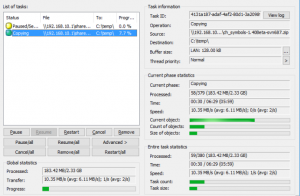Cắt video trong Windows 10: Làm thế nào để cắt video trong Windows 10?
Cắt video trong Windows 10:
các cửa sổ 10 có một trình chỉnh sửa video ẩn hoạt động giống như Windows Movie Maker hoặc Apple iMovie. Nó có thể Cắt video trong Windows 10. Bạn có thể sử dụng nó để cắt video hoặc phim và trình chiếu tại nhà của riêng bạn. Bạn thậm chí có thể để nó tạo video tự động. Tính năng này cũng là một phần của ứng dụng Ảnh.
Tuy nhiên, sau khi quay video bằng điện thoại thông minh, tôi thường phải cắt các phần của tệp video. May mắn thay, Microsoft Windows 10 có các công cụ cung cấp một cách dễ dàng để cắt video. Và tin tôi đi, tôi thích tính năng này vì nó làm cho cuộc sống của tôi trở nên thật dễ dàng. Giống như bây giờ, tôi không phải tải xuống các loại ứng dụng vô dụng khác để cắt một video. Điều này thực sự chiếm rất nhiều dung lượng từ điện thoại của tôi. Vì vậy, tóm lại, tôi từng ghét tất cả những thứ tải xuống này, v.v. Và nguyên nhân khiến Windows 10 có tính năng này. Tôi (thích), thực sự rất hạnh phúc. Chỉ cần làm theo các bước sau để biết:
Các bước để Cắt Video:
- bấm chuột phải vào tệp video và chọn Mở với > Hình ảnh .
- Chọn Xén nằm ở phần trên bên phải của cửa sổ.

- Sau đó, trượt hai thanh trượt màu trắng đến vị trí của phần video bạn muốn giữ lại ở giữa chúng. Thanh trượt màu xanh lam chỉ hiển thị khung hiện tại và không liên quan đến việc cắt tỉa.

- Khi bạn đã chọn khu vực video mà bạn muốn chọn để cắt, hãy nhấp vào Lưu một bản sao nằm ở phần trên bên phải của cửa sổ.
- Cuối cùng, hãy đặt tên mới cho tệp video. Sau khi được lưu, nó sẽ là phiên bản mới của video.
Tôi hy vọng bây giờ bạn biết phải làm gì để cắt video của mình. Tuy nhiên, đây thực sự là một tính năng tốt, có thể giúp bạn tránh bị nhiễm vi-rút trong PC và điện thoại cũng như vì giờ đây, bạn không phải tải xuống ứng dụng cắt video. Dù sao, nếu bạn vẫn có bất kỳ thắc mắc nào liên quan đến bài viết này. Bạn có thể thoải mái hỏi tôi trong phần bình luận bên dưới. Chúc bạn ngày mới tốt lành!